
A veces necesitas usar la cámara de tu teléfono como una DSLR y enfocar manualmente antes de tomar una foto. ¿Tu cámara de Android es capaz de hacer esto? Vamos a averiguar.
La mayoría de los nuevos teléfonos inteligentes Android tienen un modo manual integrado en sus aplicaciones de cámara. De lo contrario, puede descargar una aplicación de terceros que le permite enfocar manualmente cuando su cámara está lista para camera2api.
Le mostraremos cómo encontrar un modo de foto manual para su teléfono y cómo descargar una aplicación de terceros confiable para que haga el trabajo por usted.
- ¿Cómo hacer la configuración manual de la cámara en Android?
- Mire el video de arriba para aprender cómo enfocar manualmente la cámara de su teléfono inteligente
- Opciones manuales adicionales en modo profesional
- ¿Cuál es la mejor aplicación de cámara manual?
- ¿Por qué disparar en modo manual?
- Me cuesta enfocar manualmente.
¿Cómo hacer la configuración manual de la cámara en Android?
Si bien cada teléfono inteligente es diferente, las configuraciones de cámara de Android tienen una cosa en común. Vaya a la aplicación de cámara de Android y busque el modo llamado:
Puede encontrarlo entre otras configuraciones como cámara lenta, lapso de tiempo o panorama. O puede encontrarlo en la parte inferior de la pantalla. Simplemente desplácese hacia arriba y elija el modo profesional.
Te puede interesar: Como tomar excelentes fotos de móvil de sujetos en movimiento
Como tomar excelentes fotos de móvil de sujetos en movimiento¿Cómo enfocaste manualmente?
Vaya al modo manual en la cámara de su teléfono inteligente, busque el ícono MF para enfocar manualmente la cámara de su teléfono inteligente. Haga clic en el gráfico para activar la función. Aparecerá un control deslizante en la pantalla que le permitirá enfocar manualmente. darle una oportunidad. Encuentre una toma que tenga algo tanto en primer plano como en segundo plano e intente enfocarse en uno u otro. Es simple, ¿no?
La mayoría de las veces, probablemente disparará con enfoque automático, pero también hay situaciones en las que se requiere enfoque manual. Será útil en estas cuatro situaciones:
Mire el video de arriba para aprender cómo enfocar manualmente la cámara de su teléfono inteligente
Opciones manuales adicionales en modo profesional
ISO u Organización Internacional de Normalización
ISO es una configuración de la cámara que aclara u oscurece una foto debido a una mayor Sensibilidad a la luz.como usted Aumentar ISO, tus imágenes se convertirán gradualmente más brillante.
Cuanto más brillante sea la luz ambiental, menor será el valor ISO necesario para obtener una foto nítida y bien iluminada.
ISO te ayudará a tomar fotos ambiente oscuroSin embargo, debes ser consciente de que aumentar el ISO aumenta el Ruido. Tienes que encontrar el equilibrio adecuado entre la velocidad de obturación, la apertura y el ISO para obtener la mejor calidad. Si no puede obtener los mismos resultados que ajustando la velocidad de obturación o la apertura, solo puede usar ISO para iluminar la foto.
Te puede interesar: Como tomar excelentes fotos de móvil de sujetos en movimiento
Como tomar excelentes fotos de móvil de sujetos en movimiento Modo manual: una guía completa y exhaustiva
Modo manual: una guía completa y exhaustivaComún valor ISO En los teléfonos Android hay:
➽ Más sobre cómo Configuración y uso de ISO en esta entrada de blog.
balance de blancos
La eliminación de tintes de color poco realistas se denomina balance de blancos. Su teléfono nombrará cada valor con un icono. Estos son los valores más utilizados en la fotografía de teléfonos inteligentes.
A) 3000-7000 K = modo automático AWB
B) 3200 K = tungsteno o incandescente
C) 4000 K = lámpara fluorescente blanca
D) 5200 K = luz diurna
E) 6000 K = nublado, atardecer, atardecer
Prueba todos los valores y verás lo que sucede en la imagen. Una vez que domines estos valores, puedes incluso usarlos como una herramienta creativa. Agregue un poco de vibraciones espeluznantes a las tomas del bosque temprano en la mañana, o caliente las puestas de sol agregando naranjas y rojos adicionales a sus fotos.
Te puede interesar: Como tomar excelentes fotos de móvil de sujetos en movimiento
Como tomar excelentes fotos de móvil de sujetos en movimiento Modo manual: una guía completa y exhaustiva
Modo manual: una guía completa y exhaustiva ¿Cómo reducir el ruido en la cámara del teléfono inteligente?
¿Cómo reducir el ruido en la cámara del teléfono inteligente?Velocidad de obturación
¿Cómo controlar la velocidad de obturación con la cámara de Android? Primero, expliquemos qué es la velocidad de obturación. La velocidad de obturación es el tiempo que el Obturador de la cámara está abierto.
Abrir el obturador permitirá que la luz viaje al sensor de la cámara.es Cuanto tiempo La cámara captura la imagen.
Puede cambiar la velocidad del obturador ingresando nuevamente al modo manual y tocando S en la pantalla.puedes elegir entre 30 segundos y 1/4000 segundos
Velocidad de obturación extendida para capturar la aurora boreal, la Vía Láctea o el agua que fluye. Necesitará un trípode, un obturador remoto para condiciones de poca luz y una velocidad de obturación lenta.
La velocidad de obturación también se puede utilizar para congelar el movimiento. Incluso puede eliminar el movimiento de objetos que se mueven rápidamente, como pájaros o autos de carreras.
Te puede interesar: Como tomar excelentes fotos de móvil de sujetos en movimiento
Como tomar excelentes fotos de móvil de sujetos en movimiento Modo manual: una guía completa y exhaustiva
Modo manual: una guía completa y exhaustiva ¿Cómo reducir el ruido en la cámara del teléfono inteligente?
¿Cómo reducir el ruido en la cámara del teléfono inteligente? El triángulo de exposición: ¿importa en la fotografía de teléfonos?
El triángulo de exposición: ¿importa en la fotografía de teléfonos?mi trípode favorito (El que más uso) es el 3K Joby Gorillapod. Otras excelentes opciones son el trípode Acuvar 50″ (opción económica) y el trípode todo en uno (con obturador remoto). Puedes encontrarlos en Amazon por un precio razonable.
Otro aspecto de la velocidad de obturación es tocarCuanto mayor sea la velocidad de obturación, más brillante será la imagen. El sensor tiene mucho tiempo para recoger la luz.
En un día soleado, querrá una velocidad de obturación más rápida para que sus fotos no queden sobreexpuestas. La apertura y el ISO también afectan el brillo de una imagen.
Abertura
La apertura controla el brillo de la foto así como la Profundidad de campo. Esta es la parte de la escena que aparece nítida en el encuadre.si pequeña apertura, la profundidad de campo es grande y viceversa.puede Apertura configurada manualmente Tocando F en tu teléfono.
Tenga en cuenta que muy pocos teléfonos inteligentes permiten el control de apertura, ya que es difícil establecer una apertura ajustable en un teléfono.la mayoría de los teléfonos móviles Control de iris analógico Procesar imágenes mediante el uso de software.
Te puede interesar: Como tomar excelentes fotos de móvil de sujetos en movimiento
Como tomar excelentes fotos de móvil de sujetos en movimiento Modo manual: una guía completa y exhaustiva
Modo manual: una guía completa y exhaustiva ¿Cómo reducir el ruido en la cámara del teléfono inteligente?
¿Cómo reducir el ruido en la cámara del teléfono inteligente? El triángulo de exposición: ¿importa en la fotografía de teléfonos?
El triángulo de exposición: ¿importa en la fotografía de teléfonos? ¿Cómo capturar la aurora boreal con tu smartphone?
¿Cómo capturar la aurora boreal con tu smartphone?Sin embargo, las cámaras Android de gama alta tienen esta opción. Aquí hay algunos teléfonos inteligentes con control de apertura:
Creemos que las aperturas variables podrían ser el futuro de la fotografía de teléfonos inteligentes. Supervisaremos los desarrollos de cerca y lo mantendremos informado.
Estos desarrollos de apertura harán que la brecha entre la fotografía DSLR y la fotografía de teléfonos inteligentes sea aún más pequeña. Puede leer más sobre los teléfonos inteligentes con control de apertura en la publicación del blog "Qué cámaras de teléfonos inteligentes permiten el control de apertura".
¿Cuál es la mejor aplicación de cámara manual?
Una gran cantidad de aplicaciones de terceros en el mercado hacen posible el disparo manual. Tenemos algunos favoritos que también permiten fotos RAW para una fotografía de teléfono inteligente más creativa. En la publicación del blog, puede leer más sobre cómo tomar imágenes RAW con su teléfono: ¿Puedo tomar imágenes RAW con mi teléfono?
En nuestra opinión, estos son mejor aplicación de terceros Para el enfoque manual en teléfonos Android:
ISO manual, enfoque, velocidad de obturación solo funcionarán si su cámara Android tiene camera2api habilitado.
¿Por qué disparar en modo manual?
Disparar en modo manual te permite ser más flexible y creativo. Puede llevar la fotografía de su teléfono inteligente al siguiente nivel.este modo manual Le permite seleccionar manualmente el enfoque. Tres razones principales para utilizar esta configuración profesional:
Esto puede ser desalentador para usted. Pero la práctica eventualmente dará sus frutos. Simplemente intente tomar la misma foto en modo manual con diferentes configuraciones e intente ver cómo afecta su imagen.
Puede aprende sobre la marcha, tus fotos mejorarán cada vez que practiques. Algunos podrían decir que el mejor teléfono es el que tienes contigo. Entonces, ¿por qué no convertir la cámara de su teléfono inteligente en una DSLR compacta y liviana?
Si desea obtener más información sobre la fotografía con teléfonos inteligentes, comience leyendo los blogs en la categoría "Aprendizaje".
Me cuesta enfocar manualmente.
A veces, la cámara de tu teléfono inteligente no funciona como quieres. Parece que no puedes enfocar el sujeto. Esto podría ser un error de software o una lente sucia.
En este artículo titulado La cámara de mi teléfono inteligente no enfoca: una solución rápida, puede encontrar una solución paso a paso para este problema.



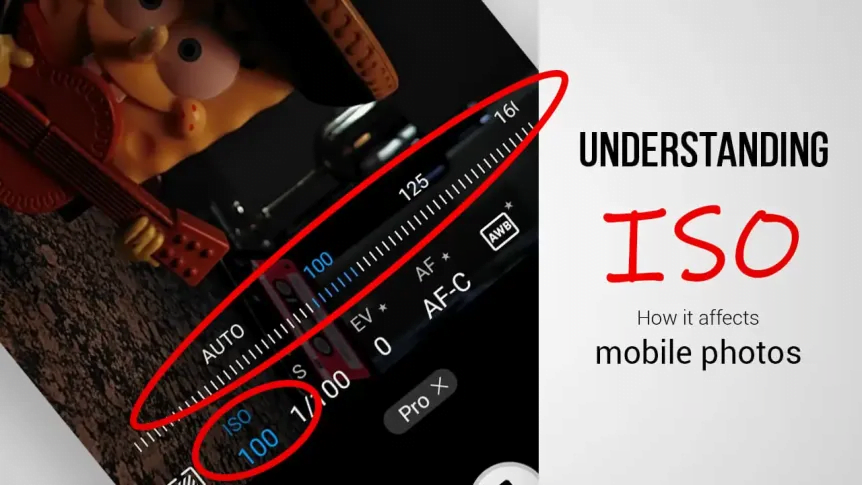


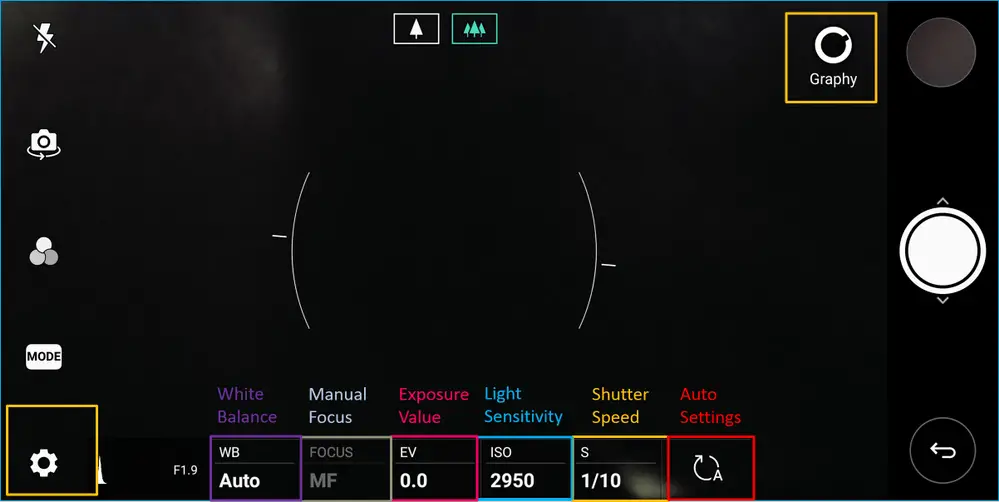
Artículos relacionados